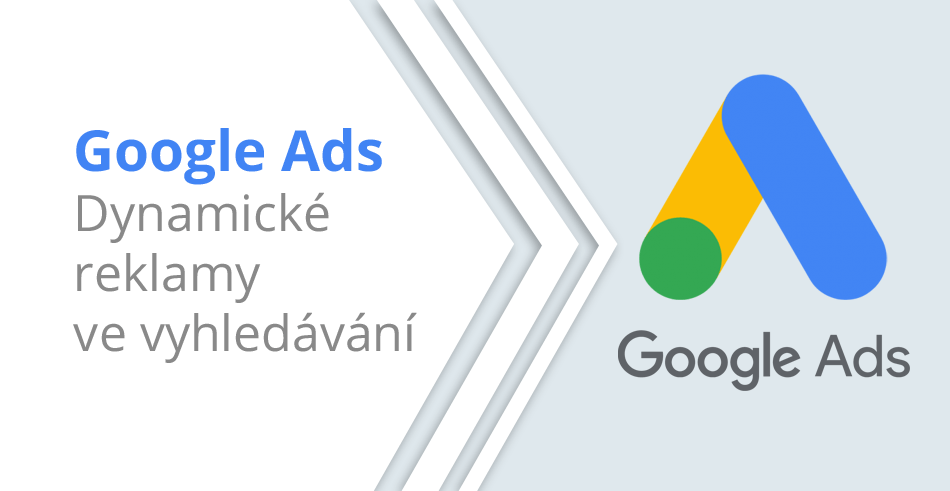
Potřebujete nastartovat inzerci? Nezdržovat se s klíčovými slovy a prostě rychle vyzkoušet, co funguje?
Použijte DSA – Dynamic Search Ads. V základu nepotřebujete nic, kromě fungujícího webu, účtu Google Ads (dříve AdWords) a v něm nějaké ty zlaťáky pro inzerci.
Jestliže ale chcete vytěžit z DSA maximum, rozhodněte nezůstanete u základního cílení.
Obsah:
Vývoj DSA kampaně
Základní nastavení DSA
1 kampaň, 1 sestava. Pokrytí pro celý web / e-shop. Tím začněte. Na začátku zvolte raději nižší cenu za proklik, např. 2 Kč. Inzerce se zpravidla rozjede velmi rychle. Max. CPC zvyšte až v případě, že se reklama několik dní vůbec nezobrazuje.
Inzerát, resp. Popis, napište co nejobecnější. Vycházejte z brandové kampaně. Nikdy totiž přesně nevíte, na který vyhledávací dotaz se vaše reklama zobrazí. A nezapomeňte přidat rozšíření.
Nastavení kampaně
Postup je jednoduchý. V rozhraní Google Ads vytvořte novou kampaň krok po kroku. Pouze si dejte pozor na to, že Dynamické reklamy jsou při nastavování tak trochu skryté.
Nezapomeňte:
- Rozkliknout „Zobrazit další nastavení“.
- Povolit Dynamické reklamy ve vyhledávání.
Viz screen.
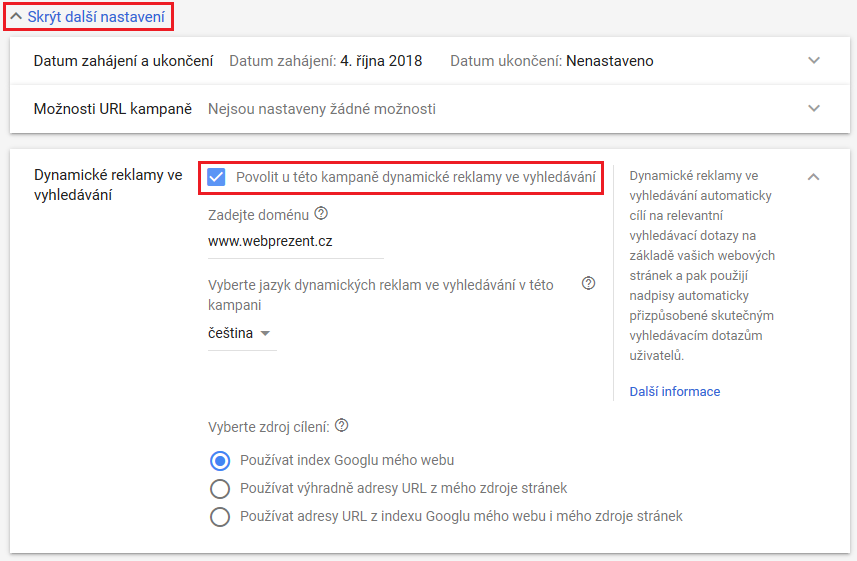
V reklamní sestavě pak vyberte způsob Cílení – Celý web.
Segmentace. Vyloučení. Přesnější cílení
Segmentujte. Pro lepší práci s biddováním a hlavně inzeráty, vám 1 sestava stačit nebude.
Jak na to?
- Vytvořte v kampani extra sestavy pro hlavní kategorie, příp. výrobce. Tvořte extra inzeráty (min. 2 pro každou sestavu), dané kategorii na míru. Vyzdvihněte výhody, která kategorie má. Sestavám přidejte všechna dostupná rozšíření – hlavně Sitelinky, Strukturované úryvky. Možnosti cílení:
- URL – ideální možnost. Ne každý však může cílit na kategorii přes URL, aniž by tím pokryl vše, co chce.
- Kategorie – Vytváří Google. Po založení účtu trvá určitou dobu, než jsou kategorie dostupné. Máte-li vyhovující strukturu, kategorie jsou předpřipravené a můžete využít k cílení.
- Obsah stránky, název stránky – zádáte klíčové slovo (spojení), které obsahuje Název stránky, či Obsah. Dejte si pozor, zvlášť u Obsahu stránky, ať nechtěně nepokryjete něco, co nechcete – typicky např. u doplňků. Chcete cílit na Bundy a cílíte zároveň i na Vycpávky do bundy.
- Vlastní štítky. Vyšší dívčí. Na to již musíte mít XML. O propojení DSA a XML níže.
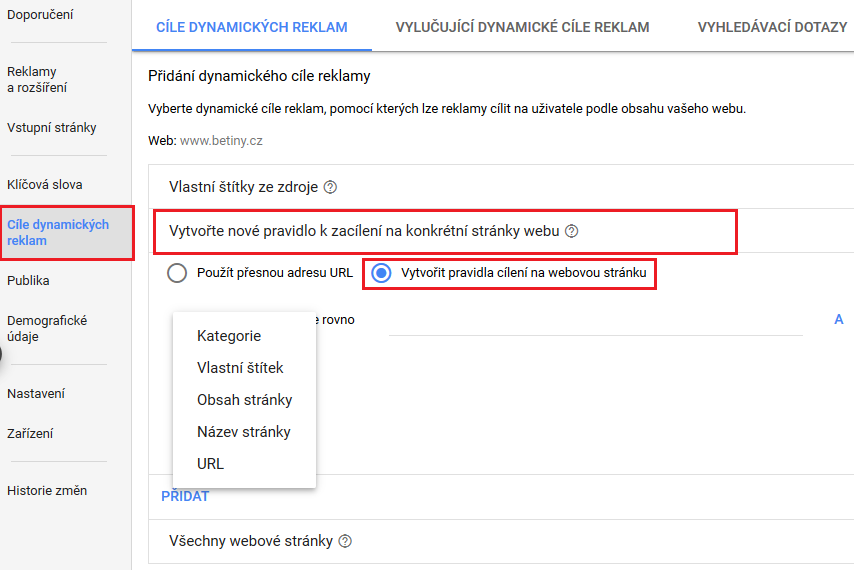
DSA – Cílení – Dynamické cíle reklam. Vytvoření pravidel
- 1 sestava pro celý web. Ta zůstává. Na úrovni sestavy vylučte Dynamické cíle reklamy – vše, na co cílíte v konkrétních sestavách.
- Vylučujte nerelevantní stránky. Na úrovni kampaně vyhoďte pro vás nezajímavý obsah. Doprava, Obchodní podmínky, Ochrana osobních údajů a další. Pokud možno, vylučujte dle URL. Je to nejpřesnější typ cílení.
- Vylučujte nerelevantní klíčová slova. Vezměte svůj obecný seznam nerelevantních klíčových slov a napalte jej do kampaně hned zezačátku. Ať zabráníte tomu, že se reklama zobrazuje na bazar, použité zboží apod (pokud to samozřejmě není záměr).
- Přidejte Rozšíření na úrovni kampaně / účtu – typicky Popisky, Telefon, Lokalita, případně další.
DSA + XML
Tady to začíná být zajímavé. Chcete mít kampaně více pod kontrolou? Cílit na produkty z XML?
Já vím, že chcete. Ukažme si, jak vše nastavit.
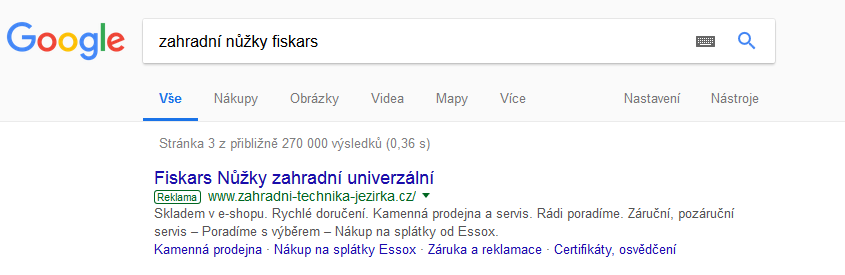
AdWords – inzerát z kampaně DSA + XML
Osobně používám k vytvoření XML feedu Mergado. Proto naznačím postup, jak vytvořit XML přes tuto aplikaci.
Co k založení potřebujete?
- Účet Google Ads
- Zdrojový soubor s URL adresami a ideálně i štítky.
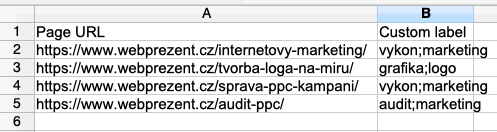
Vytvoření XML přes Mergado
Díky Mergadu si vytvoříte zdroj, který budete mít stále aktualizovaný.
- Založte v Mergadu export. Použijte např. PLA feed. Z XML pro Google Nákupy vytvořte zdroj Google AdWords DSA [cz].
- Nastavte si Výběry pro inzerci. Hlavně skryjte zboží, na které nechcete inzerovat (např. zboží pod 100 Kč, zboží s dlouhou dostupností apod.).
- Rovnou si vytvořte Vlastní štítky (element CUSTOM_LABEL). Do nich si rozsegmentujte zboží dle výrobců, kategorií, ceny, akční zboží apod.
- Vytvořte pravidla, aplikujte, přegenerujte feed.
- Stáhněte si .CSV z přehledu.
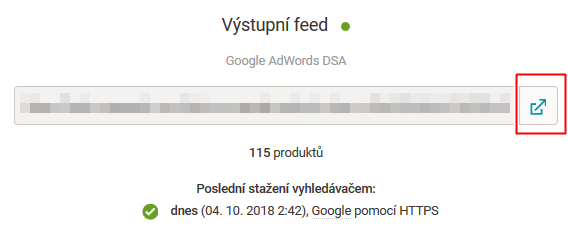
Nastavení DSA a XML v Google Ads
-
- Nahrajte stažené .CSV do AdWords. Jak? Nástroje -> Firemní údaje -> Zdroje dat. Klikněte na modré tlačítko Plus a vyberte Seznam stránek. Zvolíte-li něco jiného, URL vám Google zamítne.
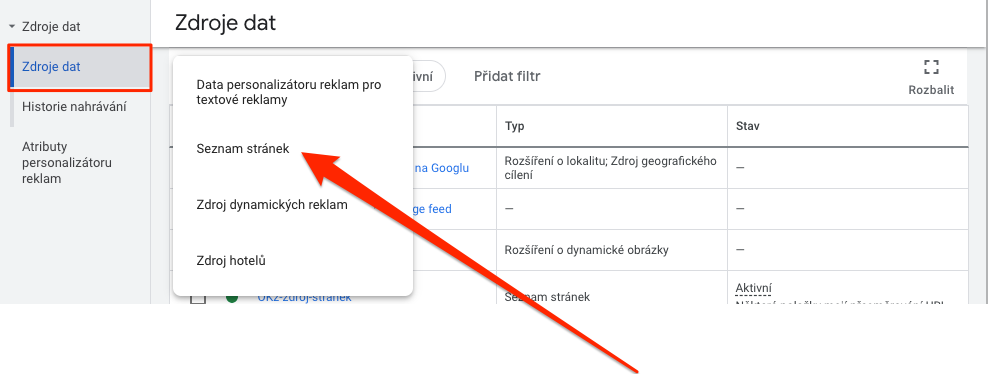
- Zdroj pojmenujte dle potřeby – hlavně smyslupně. Budete jej později vybírat v nastavení kampaně.
- Nechte zdroj nahrát. URL se budou nacházet v procesu schvalování.
- Nastavte rozpisy. Tím se vám bude zdroj pravidelně aktualizovat z XML. Vemte URL výstupu z Mergada, zkopírujte ji. Nastavte dle obrázku.
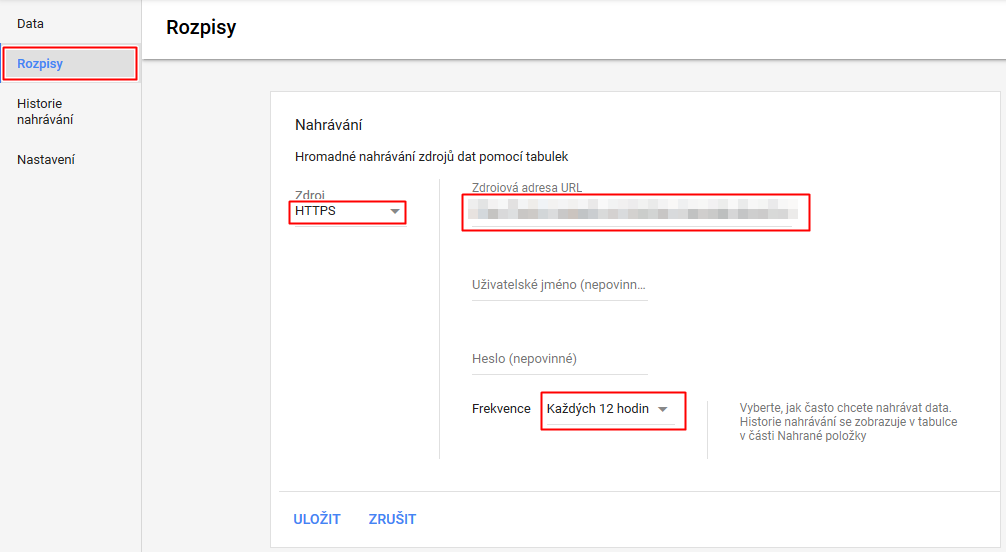
DSA – Rozpisy – nastavení aktualizace XML feedu v Google Ads - Pod záložkou Rozpisy je historie nahrávání. Zde si zkontrolujte, zda se URL nahrály bez chyb.
- Vytvořte kampaň. Nezapomeňte nastavit cílení výhradně z XML. Viz obrázek.
- Nahrajte stažené .CSV do AdWords. Jak? Nástroje -> Firemní údaje -> Zdroje dat. Klikněte na modré tlačítko Plus a vyberte Seznam stránek. Zvolíte-li něco jiného, URL vám Google zamítne.
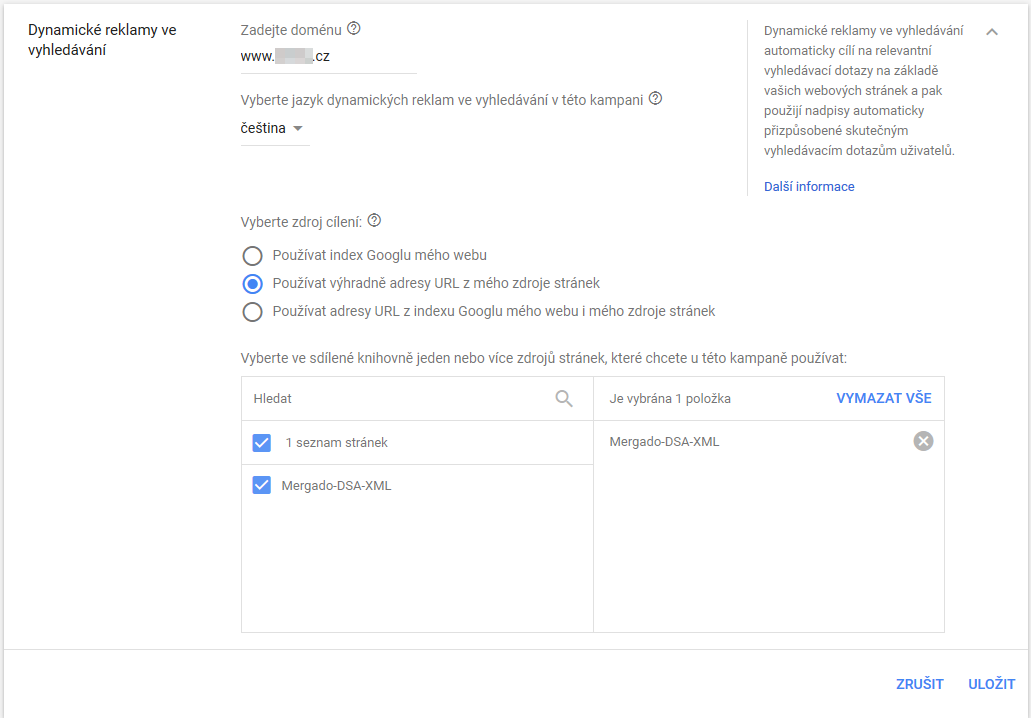
DSA + XML – pokročilé strategie
Propojení DSA s XML je super. Získáte zpravidla velmi relevantní návštěvnost a pokročilé cílení. Vytěžte ale z DSA kampaní ještě víc.
Tipy a triky:
- Vytvořte si extra kampaň na skladovost. DSA + XML | Skladem, DSA + XML | neSkladem (druhou kampaň zkopírujte). Klidně zezačátku pusťte jen skladovou kampaň. Buď použijte vlastní štítky, nebo si v Mergado vytvořte extra feed pro zboží skladem a extra feed na ostatní produkty.
- Pracujete-li čistě s produkty skladem, nezapomeňte dát tuto informaci i do reklamních inzerátů. Jen ať to všichni vědí.
- Využívejte Vlastní štítky (CUSTOM_LABEL). Vytvořte si cenové rozsahy, produkty v akci, doprava zdarma a další. A na základě štítků vytuňte inzeráty.
- Z výše napsaného víme, že máme segmentovat. Vylučujte, pracujte s výrobci či kategoriemi. Můžete kombinovat Vlastní štítky s ostatními Cíli dynamických reklam. Tedy i s URL, kategoriemi apod.
RDSA – Remarketing v Dynamických reklamách ve vyhledávání
Přidejte k sestavám remarketingová publika, získáte další možnosti.
Publika:
- Navštívili web.
- Nakoupili v minulosti.
- Opuštěný košík.
Pamatujte, že délka publika musí být min. 1000 lidí.
Rychlá tvorba RDSA kampaně:
- Vemte původní DSA kampaně, zkopírujte je.
- Přepište název – z DSA na RDSA.
- Sestavám přiřaďte publika. Co publikum, to extra sestava. Pozor na typ cílení. Vyberte cílení (NE Pozorování).
- Pohrajte si s inzeráty. Upravte je. Ty lidi už vás znají. Proč jim nepřipomenout, že už u vás nakoupili?
Tipy a triky:
- Využívejte různé délky publik.
- Tvořte publika v Google Analytics. Můžete si odfiltrovat např. lidi, kteří na webu strávili méně než 10 sekund.
- Používejte delší časová publika, než v Obsahové síti. Pro nákup nebo opuštěný košík málokdy dosáhnete na požadovaný počet 1000 lidí za 30 dní. Použijte tedy třeba 365 dní.
- Čtěte. Inspiraci na inzeráty a publika berte třeba v článku RLSA – Remarketingové kampaně ve vyhledávání v Google Ads. Jde sice o remarketing vyhledávací síti, ale práce s publiky a inzeráty je podobná. S publiky dokonce stejná.
Vytvořte si rutinu, optimalizujte
Kontrolujte kampaň. Zpočátku častěji, později 1x měsíčně, 1x za půl roku. Nenechte ji bez dozoru. Poradí vám spoustu příležitostí – ukáže vyhledávací dotazy. Umí být ale i zlý pán (v tomhle případě, zlá paní). Je třeba i vylučovat nerelevantní dotazy – používat vylučující slova, která můžete ale použít i do klasických kampaních ve vyhledávací síti.
Ve stručnosti:
- Kontrola vyhledávacích dotazů -> Vylučující slova.
- Kontrola vyhledávacích dotazů -> Příležitosti -> Tvorba nových (ruční) kampaní a sestav ve vyhledávací síti na výrazy, které fungují. Přinášejí relevantní návštěvnost, konverze.
- Vylepšování textů reklam.
Výhody
- Rychlé základní nasazení – nemusíte řešit klíčová slova. Máte vyřešené titulky v inzerátech. Jednou sestavou pokryjete celý web.
- Jde dobře zacílit. Záleží jen na vašem času a možnostech.
- Je skvělá, máte-li rychle se měnící sortiment. Především v kombinaci s XML.
- Inzeráty lze zvětšit Rozšířeními, jako v klasické vyhledávací síti.
- Klíčová slova s přesnou shodou mají přednost. Takže se nemusíte bát, že vám je DSA přebije.
- Zdroj inspirace pro tvorbu ručních kampaní ve vyhledávací síti.
Nevýhody
- Sklik zatím DSA neumí (ke dni 4.10. 2018).
- Plně automatizovaná kampaň. Nikdy nebudete mít 100% pod kontrolou, na co se zobrazujete.
Dejte si pozor
- Na rychlý rozjezd kampaně. Nastavte raději nižší Max. CPC. Později dle míry spokojenosti navyšujte / snižujte.
- Na co se reklama zobrazuje. Pohlídejte si vyhledávací dotazy. Z nich zjistíte:
- Zda se nezobraje to, na co nechcete.
- Zda se vám nekryje s ručními kampaněmi ve vyhledávací síti. Pokud ano, přidejte vylučující slova.
Chcete se v DSA posunout dál?
Potřebujete si zkontrolovat zda děláte v DSA kampaních vše správně? Nebo potřebujete pouze inspiraci pro další správné kroky, které je potřeba udělat?
Pak zkuste tento nástroj, kde jsou sestavené ověřené úkoly do checklistů od předních PPC specialistů:
Projděte si přes 120 úkolů z PPC v základní verzi ZDARMA.
Další zdroje k DSA
- Dynamické reklamy ve vyhledávání – Oficiální nápověda Google Ads
- DSA – Dynamic Search Ads – Klikavec.cz
- Dynamické reklamy ve vyhledávání: generátor nápadů i pohotový hlídač – Igloonet blog
- 13 PPC tipů, jak vylepšit DSA kampaně v AdWords – Besteto blog
Přednáška o DSA kampaních z PPC offline #10
- AI restart 2024 – report - 30.03.2024
- AI restart 2023 – report - 23.06.2023
- PPC restart 2023 – report - 26.05.2023
